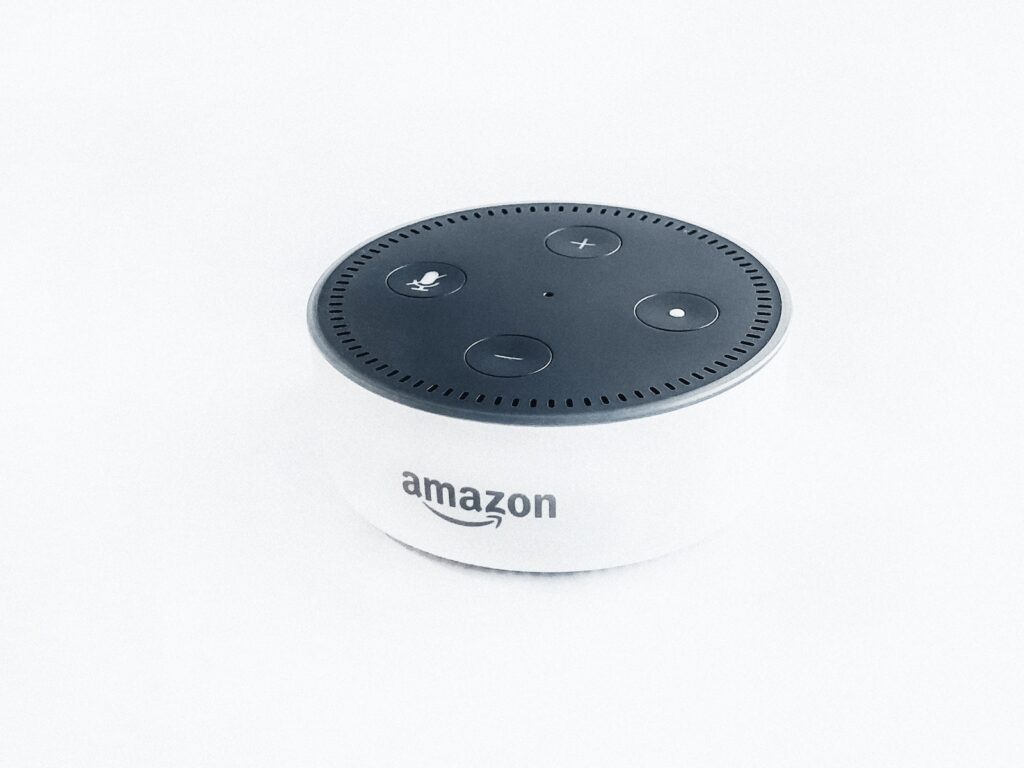Como bien sabes, Alexa de Amazon por sí sola puede hacer muchas cosas increíbles, sin embargo, su falta de integración con ciertas aplicaciones o dispositivos domésticos inteligentes puede ser frustrante. Pero es aquí, donde entra en juego IFTTT, así es, veamos de qué se trata y cómo configurar y usar IFTTT con Amazon Alexa.
¿IFTTT?
IFTTT o If This Then That, que significa “Si esto, entonces eso”. Entonces, esta utiliza la misma lógica que las declaraciones If en el desarrollo de software: si se cumple una condición, se realiza una acción.
Configurar y usar IFTTT con Amazon Alexa
Ahora, con IFTTT Applets, ahora es posible vincular casi cualquier cosa con tu dispositivo Echo. Estos applets pueden hacer casi todo lo que deseas que Alexa ya hiciera, así que, veamos los pasos a seguir:
Instala IFTTT en tu teléfono
- Lo primero es instalar la aplicación IFTTT que está disponible en iOS y Android
- Una vez descargada, abre la aplicación
- Luego, toca Continuar y luego elige cómo te gustaría registrarte
- Una vez que hayas ingresado tu dirección de correo electrónico y contraseña, IFTTT te pedirá que selecciones algunos servicios que usa regularmente para recomendaciones personalizadas. Si no estás interesado, selecciona la X en la esquina superior izquierda y ¡listo!
Vincúlala con tu cuenta de Amazon
Para vincular IFTTT con tu cuenta de Amazon, deberás encontrar la página de Amazon Alexa:
- Entonces, en la página Explorar, toca Buscar
- Luego, selecciona Amazon Alexa
- Allí, toca el cuadrado de Amazon Alexa, indicado por el símbolo de Alexa
- Ahora, toca Conectar y luego Continuar
- Con esto, inicia sesión con los detalles de tu cuenta de Amazon y confirma con el botón Conectar > Crear, eso es todo
Habilita los subprogramas
El proceso para habilitar un Applet es relativamente sencillo, veamos:
- Ve a la página dedicada de Amazon Alexa
- Busca en la lista un subprograma que te gustaría habilitar
- Alternativamente, si tienes una idea de lo que te gustaría probar, regresa a la página Explorar y busca “Amazon Alexa (tu idea)»
- Toca el subprograma una vez que hayas encontrado uno que parezca interesante
- Presiona Conectar. Si es la primera vez que usaa un nuevo servicio, se te pedirá que inicies sesión y vincules tu cuenta
- Aquí, la aplicación te llevará a la página de configuración del Applet. Completa los detalles requeridos
- Enseguida, habilita las notificaciones cuando se ejecute el Applet y revisa los registros de actividad desde aquí, si lo deseas
- Por último, si estás satisfecho con el aspecto de todo, dale clic en Guardar y ¡listo!
Ahora, prueba que tu Applet funciona activándolo, así de sencillo.
Como puedes ver, no es tan complejo y si te da bastantes beneficios, así que, ¡aprovéchalos!